버튼은 사용자가 탭할 때 어떤 작업이 발생하는지 알려주는 텍스트나 아이콘 또는 둘 다로 구성됩니다.
레이아웃에서 버튼을 만들 수 있는 방법은 텍스트, 아이콘 또는 둘 다 있는 버튼에 따라 세 가지입니다.
<LinearLayout xmlns:android="http://schemas.android.com/apk/res/android"
xmlns:app="http://schemas.android.com/apk/res-auto"
android:layout_width="match_parent"
android:layout_height="match_parent"
android:paddingLeft="16dp"
android:paddingRight="16dp"
android:orientation="vertical" >
<Button
android:id="@+id/supabutton"
android:layout_width="wrap_content"
android:layout_height="wrap_content"
android:text="I'm a button" />
<ImageButton
android:layout_width="wrap_content"
android:layout_height="wrap_content"
android:contentDescription="A tiny Android icon"
android:src="@drawable/baseline_android_24"
app:tint="#ff0000" />
<Button
android:layout_width="wrap_content"
android:layout_height="wrap_content"
android:drawableStart="@drawable/baseline_android_24"
android:drawablePadding="4dp"
android:drawableTint="#ff0000"
android:text="I'm a button with an icon" />
</LinearLayout>
이전 코드는 다음과 같은 내용을 생성합니다.
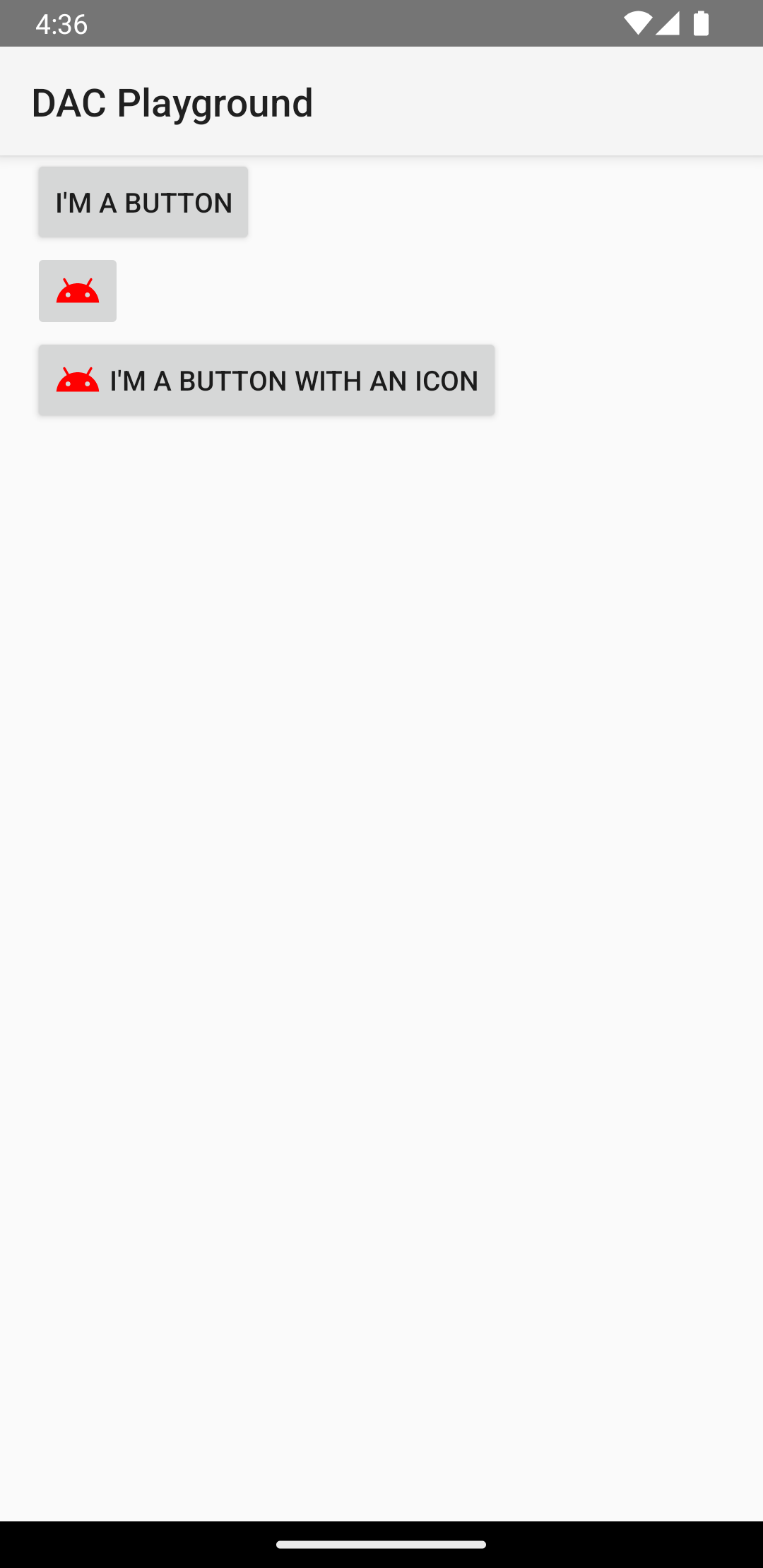
클릭 이벤트에 응답
사용자가 버튼을 탭하면 Button 객체가 클릭 시 이벤트를 수신합니다.
프로그래매틱 방식으로 이벤트 핸들러를 선언하려면 다음 예와 같이 View.OnClickListener 객체를 만들고 setOnClickListener(View.OnClickListener)를 호출하여 버튼에 할당합니다.
Kotlin
findViewById<Button>(R.id.supabutton)
.setOnClickListener {
Log.d("BUTTONS", "User tapped the Supabutton")
}
Java
Button button = (Button) findViewById(R.id.supabutton);
button.setOnClickListener(new View.OnClickListener() {
public void onClick(View v) {
Log.d("BUTTONS", "User tapped the Supabutton");
}
});
버튼 스타일 지정하기
버튼의 모양(배경 이미지 및 글꼴)은 기기마다 다릅니다. 여러 제조업체의 기기에서 입력 컨트롤의 기본 스타일이 다른 경우가 많기 때문입니다.
다른 배경의 개별 버튼을 맞춤설정하려면 드로어블 또는 색상 리소스와 함께 android:background 속성을 지정합니다. 또는 버튼에 스타일을 적용할 수 있습니다. 이 스타일은 HTML 스타일과 유사하게 작동하여 배경, 글꼴, 크기와 같은 여러 스타일 속성을 정의합니다. 스타일 적용에 관한 자세한 내용은 스타일 및 테마를 참고하세요.
테두리 없는 버튼
유용한 디자인 중 하나는 '테두리 없는' 버튼입니다. 테두리 없는 버튼은 테두리나 배경이 없지만 탭할 때와 같이 다양한 상태에서 모양이 변경된다는 점을 제외하면 기본 버튼과 유사합니다.
테두리 없는 버튼을 만들려면 다음 예와 같이 버튼에 borderlessButtonStyle 스타일을 적용합니다.
<Button android:id="@+id/supabutton" style="?android:attr/borderlessButtonStyle" android:layout_width="wrap_content" android:layout_height="wrap_content" android:text="I'm a button" />
맞춤 배경
버튼 모양을 제대로 다시 정의하려면 맞춤 배경을 지정하면 됩니다. 그러나 간단한 비트맵이나 색상을 제공하는 대신 배경은 버튼의 현재 상태에 따라 모양을 변경하는 상태 목록 리소스여야 합니다.
다양한 버튼 상태에 사용할 세 가지 이미지나 색상을 정의하는 XML 파일에서 상태 목록을 정의할 수 있습니다.
버튼 배경에 상태 목록 드로어블을 만들려면 다음 단계를 따르세요.
- 버튼 배경에 기본 버튼 상태, 탭한 버튼 상태, 포커스가 설정된 버튼 상태를 나타내는 세 가지 비트맵을 만듭니다. 이미지가 다양한 크기의 버튼에 맞도록 하려면 비트맵을 나인 패치 비트맵으로 만듭니다.
- 비트맵을 프로젝트의
res/drawable/디렉터리에 배치합니다. 각 비트맵의 이름을 지정하여 나타내는 버튼 상태를 반영합니다(예:button_default.9.png,button_pressed.9.png,button_focused.9.png). res/drawable/디렉터리에 새 XML 파일을 만듭니다.button_custom.xml와 같은 이름으로 지정합니다. 다음과 같이 XML을 삽입합니다.<?xml version="1.0" encoding="utf-8"?> <selector xmlns:android="http://schemas.android.com/apk/res/android"> <item android:drawable="@drawable/button_pressed" android:state_pressed="true" /> <item android:drawable="@drawable/button_focused" android:state_focused="true" /> <item android:drawable="@drawable/button_default" /> </selector>이는 버튼의 현재 상태에 따라 이미지를 변경하는 단일 드로어블 리소스를 정의합니다.
- 첫 번째
<item>는 버튼을 탭(활성화)할 때 사용할 비트맵을 정의합니다. - 두 번째
<item>는 트랙볼이나 방향 패드를 사용하여 버튼이 강조 표시될 때와 같이 버튼에 포커스가 있을 때 사용할 비트맵을 정의합니다. - 세 번째
<item>는 버튼이 기본 상태(탭하거나 포커스가 맞춰지지 않음)일 때 사용할 비트맵을 정의합니다.
이 XML 파일은 단일 드로어블 리소스를 나타냅니다. 배경에
Button에서 참조하면 표시되는 이미지는 버튼 상태에 따라 변경됩니다.- 첫 번째
- 드로어블 XML 파일을 버튼 배경으로 적용합니다.
<Button android:id="@+id/button_send" android:layout_width="wrap_content" android:layout_height="wrap_content" android:text="@string/button_send" android:onClick="sendMessage" android:background="@drawable/button_custom" />
사용 중지되거나 마우스 오버된 버튼 또는 다른 상태의 버튼을 정의하는 방법을 포함하여 이 XML 구문에 관한 자세한 내용은 StateListDrawable를 참고하세요.


